

发布时间:2022-12-15 10: 33: 17
品牌型号:华为Mate Book D14
系统:win10
软件版本:Camtasia
在录制微课的时候很难避免杂音的录入,但是过多的杂音会影响视频的质量。那么你知道录制微课如何避免杂音,录制微课声音处理注意事项吗?接下来就围绕相关问题为大家进行讲解!
首先,在录制微课的时候尽量选择一个环境比较安静的地方进行录制。其次,使用笔记本电脑进行录制的话,需要将笔记本抬高至脱离桌面即可,因为笔记本电脑下方有风口,完全贴合桌面会产生物理杂音,并且戴上耳机录制还可以有效避免杂音的录入。最后,选择一款好的录屏剪辑软件进行录制,操作起来会比较方便快捷。本文就以Camtasia软件为例为大家进行录制微课如何避免杂音的讲解。
1、打开Camtasia软件,点击主页面左上角的“录制”(如图1所示)。

2、进入录制界面后,将“麦克风阵列”打开即可录制外界声音,拖动上方的小圆点可以调整麦克风音量,尽量不要将麦克风音量调整过高,可以降低一些杂音的录入。打开“系统音频”便可录制系统声音,点击“启动”即开始录制(如图2所示)。
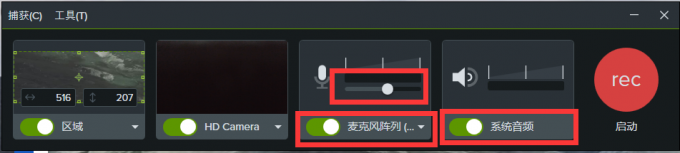
3、录制结束后,可以明显听到视频中还是有杂音的存在,这时候可以点击主页面左侧工具栏“更多”中的“音效”(如图3所示)。
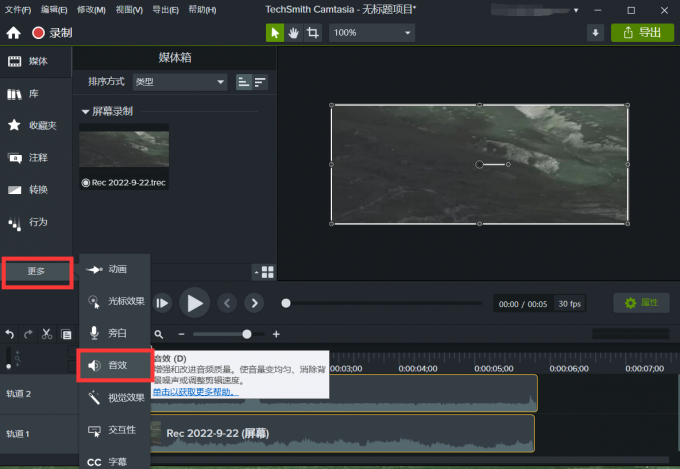
4、添加“音效”中的“去噪”功能,可以有效增强人声,减小杂音。右侧的属性面板还可以设置具体的参数,一般保持默认即可(如图4所示)。
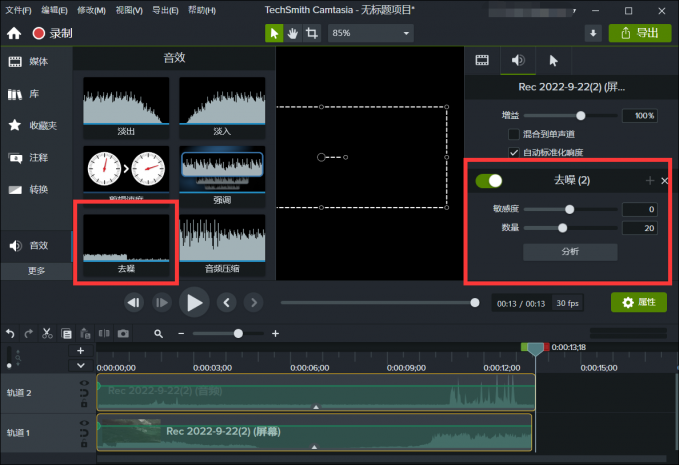
以上就是录制微课如何避免杂音的全部讲解了,该软件在音效处理方面操作起来比较简单,赶紧操作起来吧!
录制微课声音处理方面需要注意哪些事项呢?下面就把我所知道的需要注意的方面分享给大家,并为大家提供一些可行的解决方 案!
注意事项一:在录制声音前,适当调整麦克风的音量,尽量选择环境相对安静的地方录制。
注意事项二:因为音频或许会被通话类的软件所占用,导致录屏软件无法录制到声音。所以需要取消“允许应用程序独占控制该设备”前的复选框(如图5所示)。
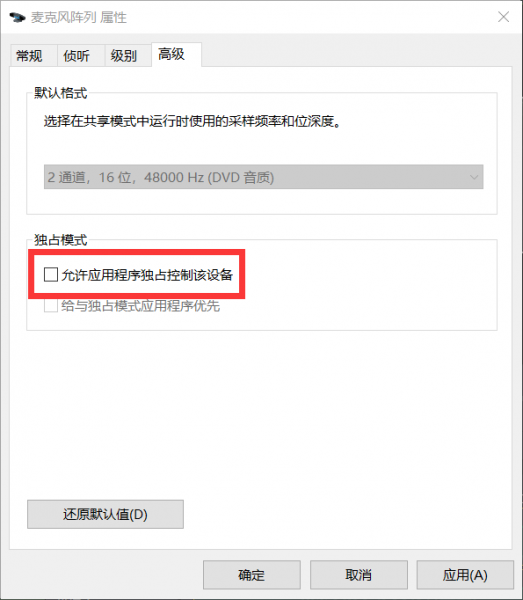
注意事项三:如遇杂音或者音量不均匀的情况,可以借助录屏剪辑软件进行处理,使用Camtasia软件的“音效”功能可以增强和改进音频质量,使音量变均匀、消除背景噪声、调整剪辑速度(如图6所示)。
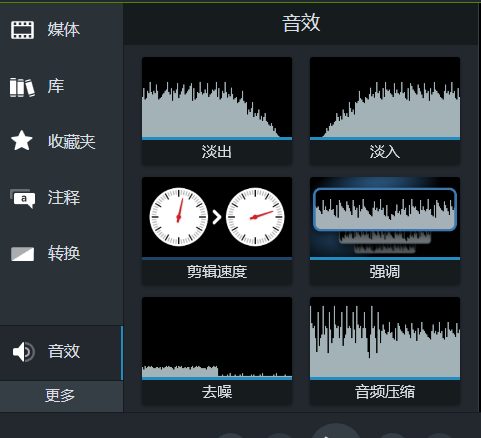
看完以上对录制微课如何避免杂音,录制微课声音处理注意事项的全部讲解,是否对此有了一定的了解。一些声音处理操作看似复杂,但是实际上使用Camtasia这款软件操作起来就比较方便,而且还可以很轻松的进行微课的录制,感兴趣的小伙伴可以进入该软件中文网站进行下载试用哦!
作者:雨谷
展开阅读全文
︾